Bạn muốn lưu tên thư mục Windows thành tiếng Việt để có thể dễ dàng quản lý nhưng không biết vì lý do gì mà không thể gõ tiếng Việt được. Đừng quá lo lắng, với bài viết dưới đây bạn có thể sửa lỗi không gõ được tiếng Việt Folder, thư mục Windows một cách dễ dàng.
Bộ gõ tiếng Việt là phần mềm hỗ trợ soạn thảo văn bản bằng tiếng Việt trên máy tính như Unikey, Vietkey và thường cần phải có font chữ đã được cài đặt trong máy tính. Các bộ gõ tiếng Việt khác nhau sẽ hỗ trợ một hay nhiều bảng mã và kiểu gõ. Mỗi bảng mã quy định việc thể hiện font chữ khác nhau và mỗi kiểu gõ quy định việc viết dấu bằng các tổ hợp phím khác nhau. Trường hợp người dùng gần đây phản hồi về Taiminephi rằng họ không thể gõ được tiếng Việt trên folder làm mất khá nhiều thời gian để tìm và quản lý dữ liệu. Lỗi không gõ được tiếng Việt trên thư mục có nhiều trường hợp sảy ra và bạn đọc có thể áp dụng 1 trong những cách sau đây để sửa lỗi không gõ được tiếng Việt Folder, thư mục Windows nhé.
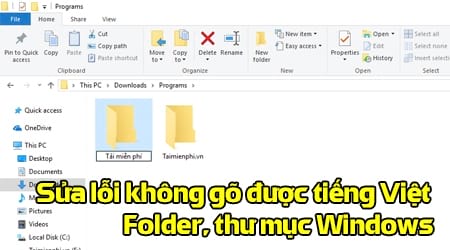
Sửa lỗi không gõ được tiếng Việt Folder, thư mục Windows
1. Lỗi không gõ được tiếng Việt Folder do bộ gõ
Tùy vào phiên bản Windows 32bit hay 64bit hoặc bộ gõ tiếng Việt quá cũ cũng là nguyên nhân chính khiến bạn không thể gõ tiếng Việt trên thư mục được. Cách xử lý đơn giản nhất là bạn chỉ cần gỡ bỏ phiên bản Unikey hay Vietkey ra khỏi máy, khởi động lại thiết bị và tải về phiên bản bộ gõ tiếng Việt mới nhất phù hợp với hệ điều hành mà bạn đang sử dụng.
Download Unikey 32bit tại đây
Download Unikey 64bit tại đây
Download Vietkey tại đây
Qúa trình cài Unikey hay Vietkey cũng rất nhanh, không mất quá nhiều thời gian của bạn, tuy nhiên, cần phải tải đúng phiên bản phù hợp với phiển bản Windows thì việc cài Unikey mới thành công được.
2. Lỗi không gõ được tiếng Việt Folder do chưa cài đủ font chữ.
Thường thì sau khi cài Windows máy tính cần phải thêm vào các bộ font chữ tiếng Việt thì các bạn mới có thể gõ và nhận các file tiếng Việt đó. Có thể kỹ thuật viên sau khi cài Windows họ đã quên hay bộ font chữ được thêm vào không đủ. Rất đơn giản, lúc này bạn chỉ cần tải về và thêm vào hệ thống máy tính bộ font chữ đầy đủ sau đây là có thể sửa lỗi không gõ được tiếng Việt Folder, thư mục Windows
Hiện nay có rất nhiều loại font chữ đẹp hỗ trợ thiết kế, chỉnh sửa ảnh trên máy tính, việc cài đặt font chữ đẹp cũng giống với các bước cài đặt font chữ bình thường, nếu bạn muốn, có thể lên Taimienphi để tải các loại font chữ đẹp cho máy tính của mình.
3. Bộ gõ tiếng Việt chưa được khởi chạy bằng quyền Admin
Lý do này ít khi xảy ra nhưng không phải là không có. Để khắc phục lỗi này các bạn cần thoát hoàn toàn bộ gõ tiếng Việt đang chạy dưới thanh trạng thái đi bằng cách chuột phải vào biểu tượng và chọn Kết thúc.
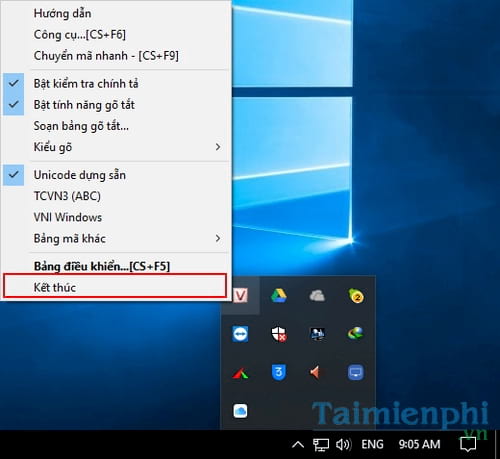
Sau khi đã thoát hoàn toàn bộ gõ tiếng Việt trên máy tính, các bạn tiến hành khởi động lại bộ gõ tiếng Việt bằng cách chuột phải vào biểu tượng bộ gõ tiếng Việt và chọn Run as administrator và thử dõ lại tên thư mục bằng tiếng Việt để kiểm tra.
4. Lựa Chọn Bảng Mã Thích Hợp
Hãy kiểm tra kĩ bảng mã bạn đang sử dụng xem có nhầm lẫn gì không, có thể do thiết lập sai bảng mã mà gặp lỗi trên Chrome. Vì vậy để khắc phục lỗi không gõ được Tiếng Việt trên Google Chrome bạn hay chuyển bảng mã của bộ gõ về Unicode hoặc Unicode dựng sẵn nhé.
5. Thiết Lập Kiểu Gõ
Các kiểu gõ phổ biến hiện nay là Telex, VNI. Những kiểu gõ này đều có cách gõ riêng biệt vì thế mà bạn cần áp dụng cách gõ chính xác cho từng kiểu gõ mà bạn thiết lập trên bộ gõ tiếng Việt. Nếu bạn chưa nắm được cách sử dụng, kiểu gõ thì hãy tham khảo bài viết bảng mã các kiểu gõ tiếng Việt của Taimienphi.vn để nắm vững kiến thức, cách gõ tiếng Việt nhé.
https://thuthuat.taimienphi.vn/sua-loi-khong-go-duoc-tieng-viet-folder-thu-muc-windows-24333n.aspx
Như vậy trên đây là 3 cách đơn giản Taimienphi giới thiệu với bạn đọc để có thể tự sửa lỗi không gõ được tiếng Việt Folder, thư mục Windows. Ngoài ra, trong quá trình sử dụng hàng ngày, nhiều người dùng cũng phản hồi khá nhiều về lỗi không gõ tiếng việt trên Chrome, bạn đọc đừng quá lo lắng vì với bài viết hướng dẫn khắc phục lỗi không gõ được tiếng Việt trên Chrome trước đó sẽ giúp bạn xử lý triệt để lỗi này.